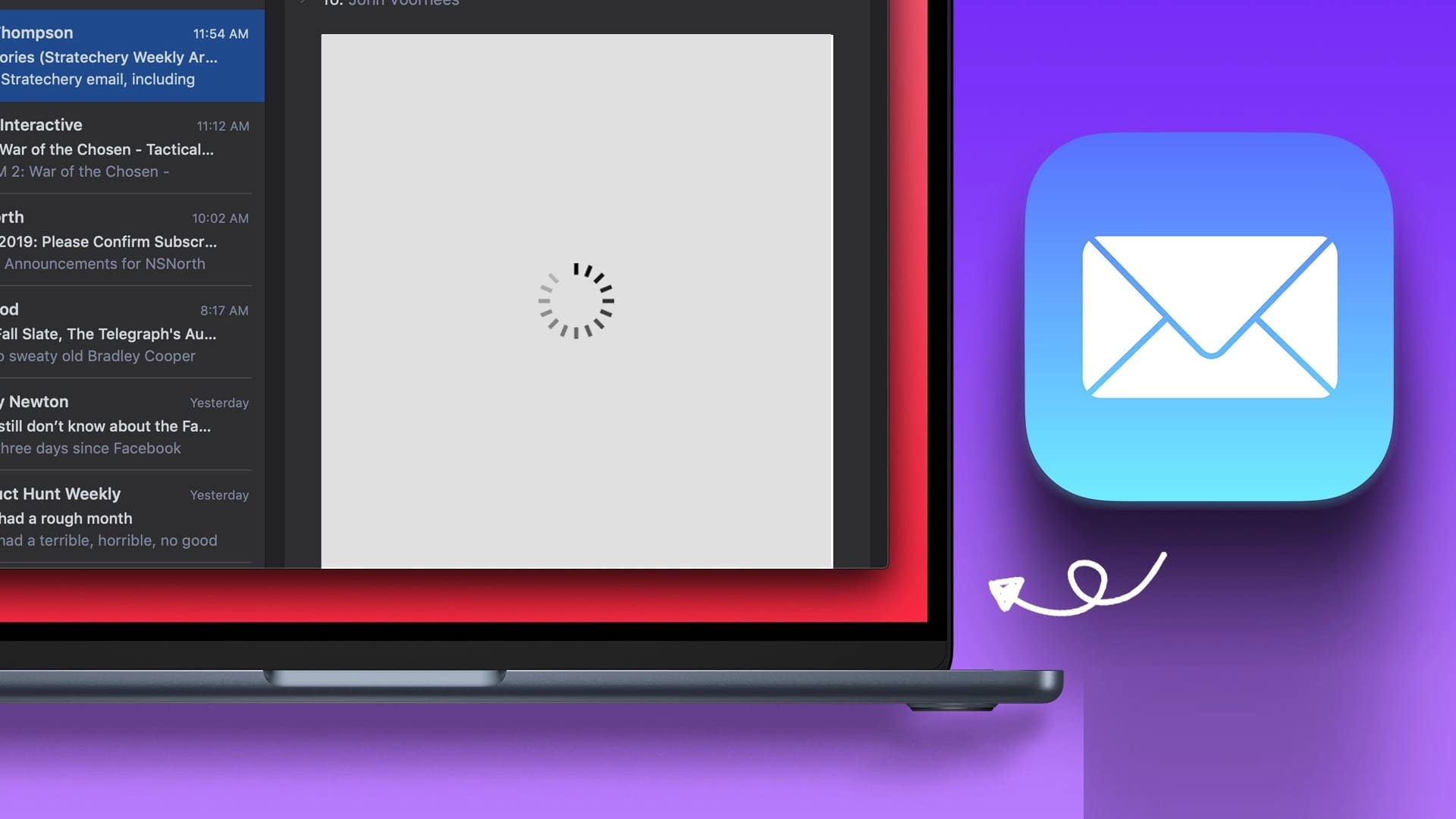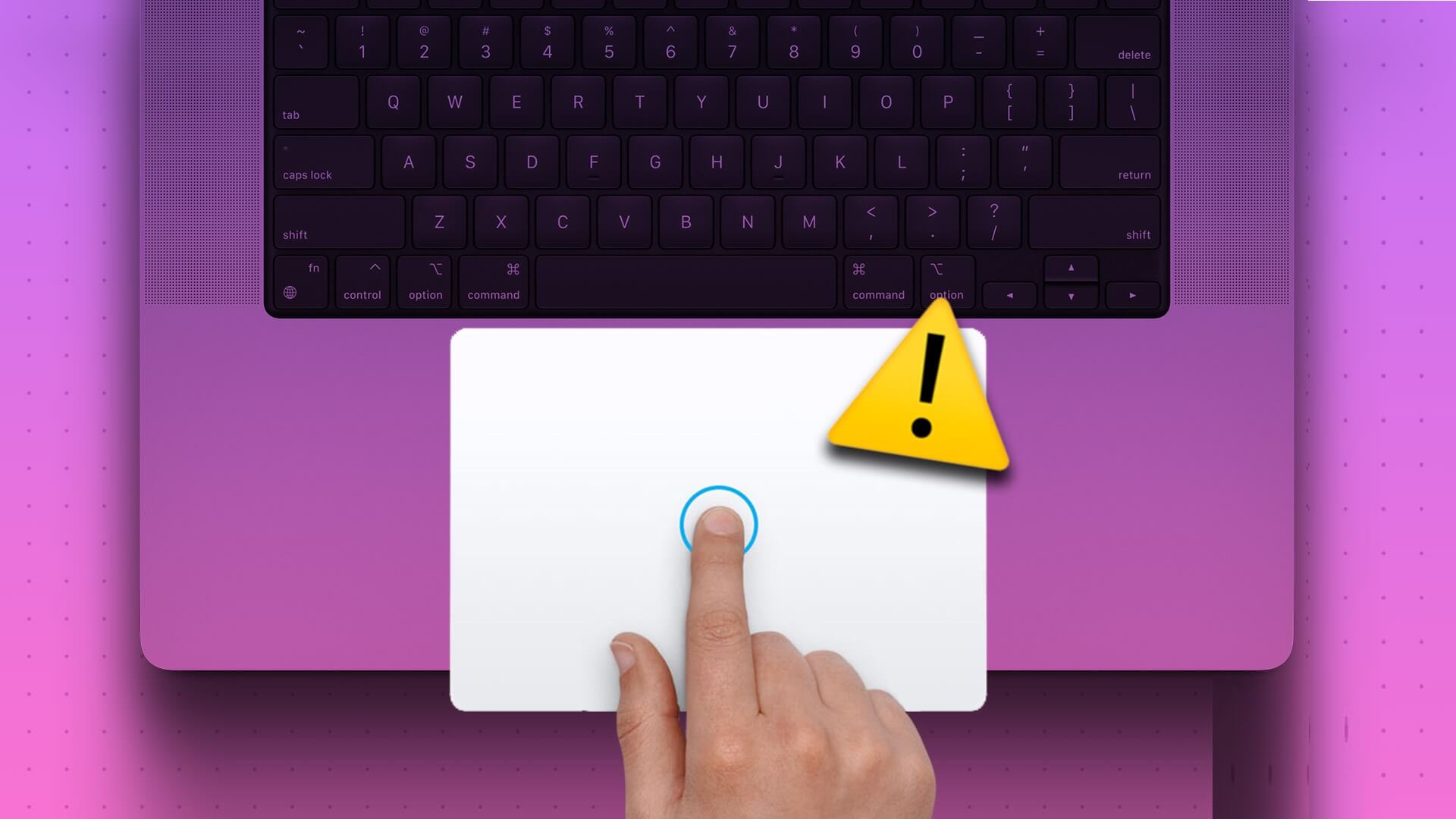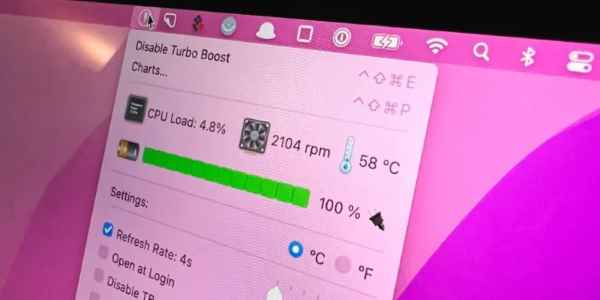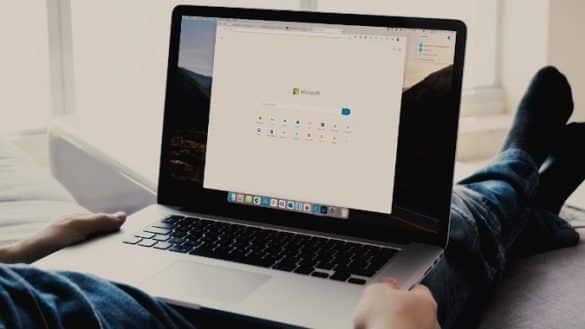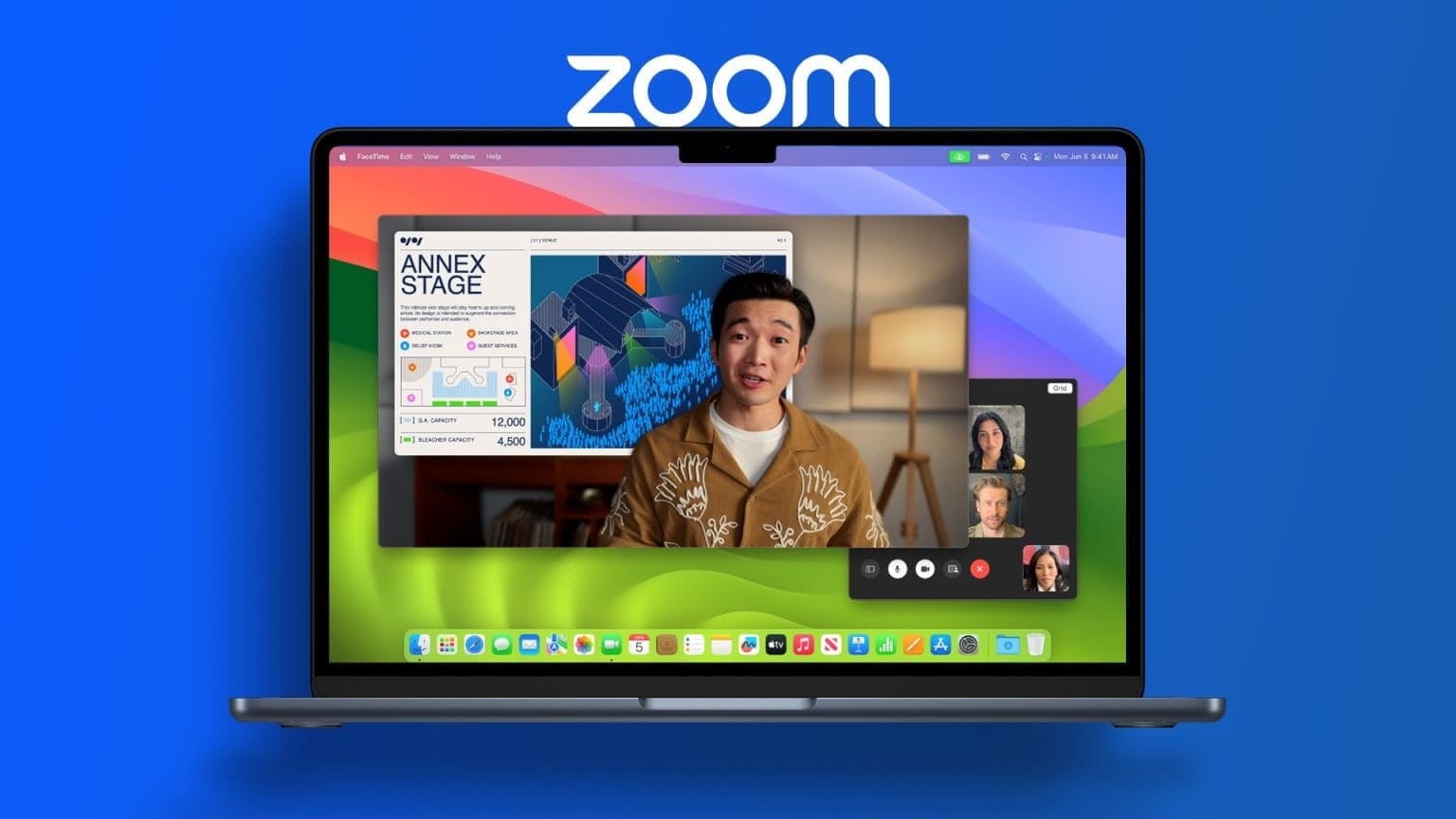Det er sjovt at bruge macOS på en større skærm. Al din begejstring kan dog være forgæves, hvis din Mac ikke kan registrere skærmen. Hvis du prøver at tilslutte din Mac eller MacBook til en ekstern skærm, og alt du ser er en sort skærm, er der måder at løse problemet med, at din Mac ikke registrerer skærmen.
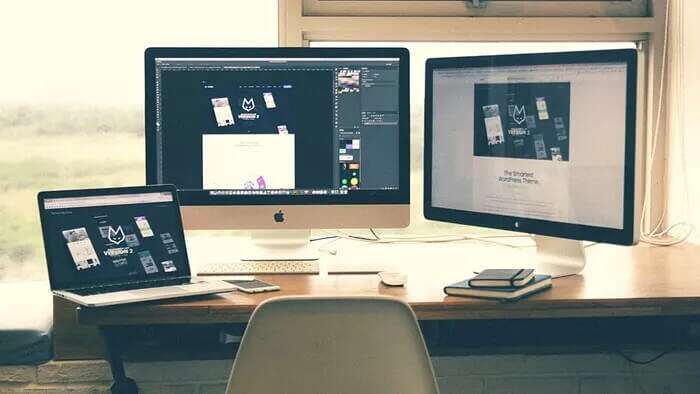
Der kan være flere faktorer, der forårsager, at din MacBook ikke registrerer en ekstern skærm. Dette kan skyldes forkert portvalg, defekt kabel, macOS-fejl, forkerte opløsningsindstillinger og mere. Vi vil diskutere hvert scenarie og mulige løsninger.
1. Kontroller kablet.
Først og fremmest bør du bekræfte, om du bruger Korrekt HDMI-kabel Med din eksterne skærm. Hvis du bruger Nye 2021 MacBook Pro-modeller أو MacBook-modeller før 2016 , prøver du sandsynligvis at bruge HDMI-kabel til mig HDMI sammen med HDMI adapter til mig Type-C at levere MacBook Skærm. Undersøg omhyggeligt begge ender af HDMI-kablet. Sørg for, at der ikke er alvorlig slitage i nogen af enderne.
Nogle bruger måske et kabel. Type-C til mig HDMI at levere MacBook Med en skærm. Og det er her, det bliver interessant.

For det første bør du ikke bruge nogen Tilfældigt kabel fra butik eller AmazonKøb i stedet en fra et pålideligt mærke. Det er fordi Billige kabler kan overophede eller ikke opfylde standarderne..
Du bør også tjekke Skærmopløsning og FPS Understøttes af kablet fra produktsiden. Nogle kabler er begrænset til 4K sats Kun 30 billeder i sekundet Mens din skærm kan nå 4K med 60 billeder i sekundet.
2. Fjern støv fra portene.
Eksponerede porte på din Mac tiltrækker ofte støvpartikler, hvilket kan forårsage, at kabelporten ikke passer ordentligt. Din Mac vil ikke registrere skærmen, selv med det korrekte kabel af høj kvalitet.
Du må Rengøring af mini-DisplayPort أو Type-C-port Afhængigt af din Mac-model kan du bruge trykluft til at rense støvede porte. Mens du er i gang, så tag et nærmere kig på HDMI-porte til ekstern skærm Også.

3. Vælg den korrekte HDMI-port på skærmen.
De fleste moderne skærme leveres med flere HDMI-porte. Du har muligvis tilsluttet kablet til den første port og brugt HDMI 2 som outputskærm.
Brug fjernbetjeningen (hvis den er udstyret med en skærm som f.eks. Samsung M7) eller knapperne på enheden til at ændre HDMI-valget. Vælg den korrekte HDMI-port på skærmen, og kontroller Mac-outputtet.
4. Genstart din MAC og eksterne skærm.
Nogle gange kan et simpelt trick som at genstarte din Mac reparere enheden og ikke registrere skærmproblemet.
Klik på Apple-ikon i menulinjen, og vælg Genstart. når Genstart , vil blive spurgt macOS-godkendelse (Touch ID virker ikke her, indtast din Mac-adgangskode).

Du bør også slukke ekstern skærm Præcis ogAfbryd forbindelsen mellem din Mac og den.Tilsyneladende har dette trick virket for mange iflg.Apple-fora.
Tilslut din Mac til skærmen igen med dit foretrukne kabel, og den burde nu virke.
5. Hold din MacBook i topform.
Du planlægger måske kun at bruge macOS på en ekstern skærm. Hvis du vil fortsætte med at arbejde på den større skærm, skal enheden være opladet hele tiden, når du holder låget på din MacBook lukket.
Dette forhindrer MacBook Fra at gå i dvaletilstand, når enhedens dæksel er lukket.

Prøv at bruge den standardadapter, der fulgte med din MacBook. Brug ikke tredjepartsadaptere eller adaptere med lavere kapacitet. Disse adaptere er muligvis ikke egnede til at levere nok strøm til at holde din MacBook kørende med en ekstern skærm.
6. Skift skærmopløsning
Hvis du har forkerte skærmindstillinger på din Mac, kan den forstørrede version af skærmen virke lille eller sløret, hvilket kan belaste dine øjne unødvendigt. macOS tilbyder lagdelte indstillinger fra menuen Systemindstillinger til at foretage ændringer.
Trin 1: trykke på Apple-ikon Lille øverst og åbn menuen Systemindstillinger.
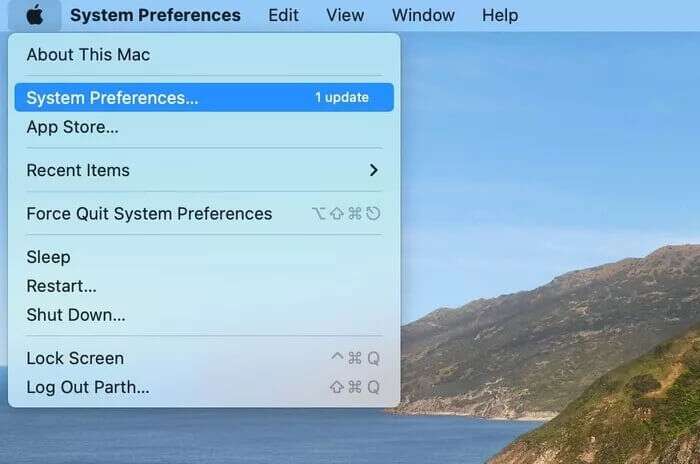
Trin 2: Find Bredde.
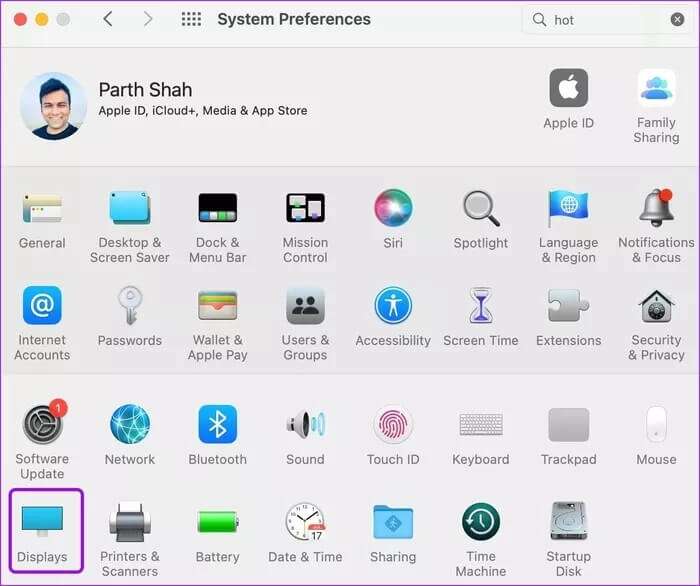
Trin 3: Klik på skaleret og vælg Opløsningsindstillinger Relateret til tekststørrelse.
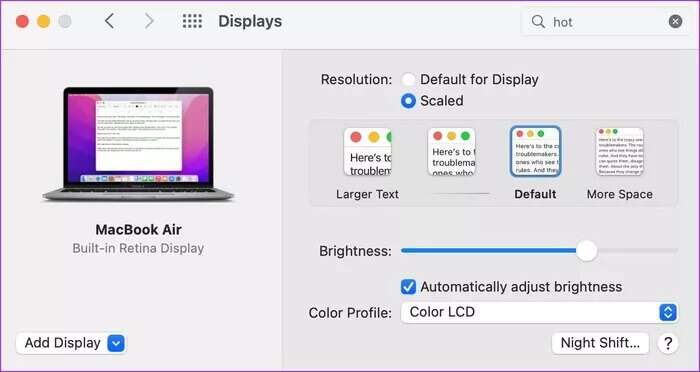
Find tekststørrelse Uanset hvad du foretrækker at bruge på din store skærm. Du behøver ikke bekymre dig om lav opløsning her. macOS skalerer den op, så den matcher din skærms højeste opløsning. (2K أو 4K). Hvis du f.eks. angiver noget i retning af Full HD (1920 x 1080) I målemenuen vil skærmen modtage et signal. 4K-kvalitet.
Med større tekst kan du få God ydeevne på MacBookDet vil ikke være synligt på MacBook Pro-modeller, men det er ret tydeligt på Intel-drevne MacBook Airs.
7. MACOS-opdatering
Vi anbefaler generelt ikke at opdatere din primære Mac til det nyeste operativsystem med det samme. På udgivelsesdatoen bør du ikke opgradere fra macOS Big Sur til macOS Monterey.
Hvis du dog allerede har opgraderet til den nyeste version af macOS og nu oplever problemer med skærmgenkendelse, skal du vente på, at Apple udgiver og installerer en ny OS-patch.
Åbn menuen Systemindstillinger og gå til opgradere softwareInstallere. Seneste version af macOS Prøv at finde skærmen igen.
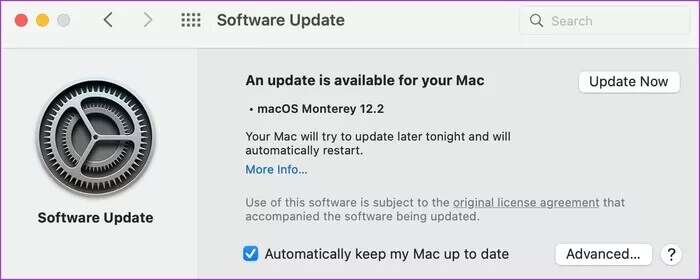
Nyd MacOS på en stor skærm
Brug af macOS på en stor skærm giver dig mulighed for at få arbejdet gjort hurtigere. Det giver dig mulighed for at lege med flere vinduer, hvilket giver masser af plads til at navigere gennem opgaver.
Hvordan fiksede du problemet med, at din Mac ikke registrerede din skærm? Del din oplevelse med vores læsere i kommentarerne nedenfor.